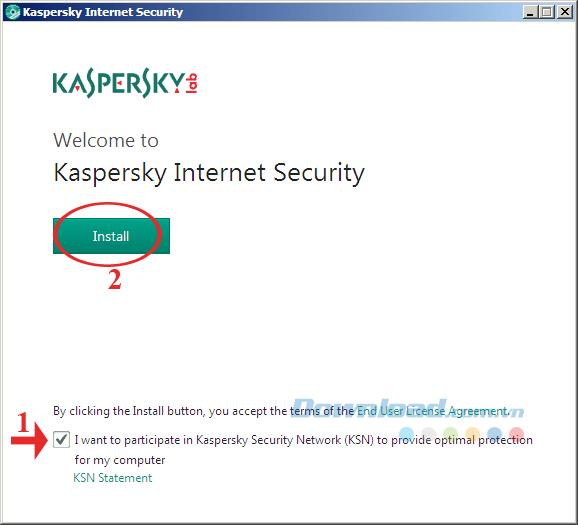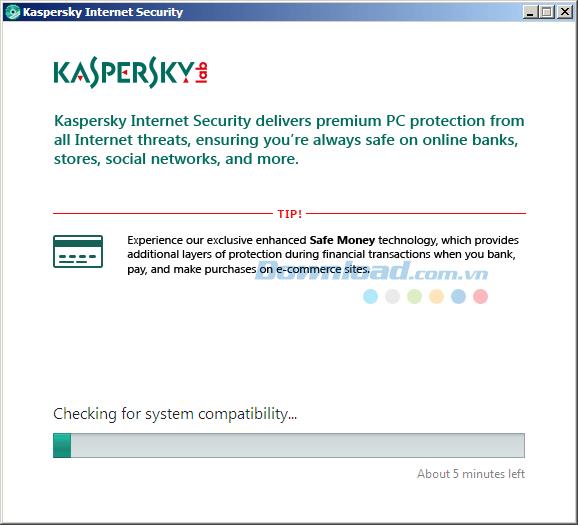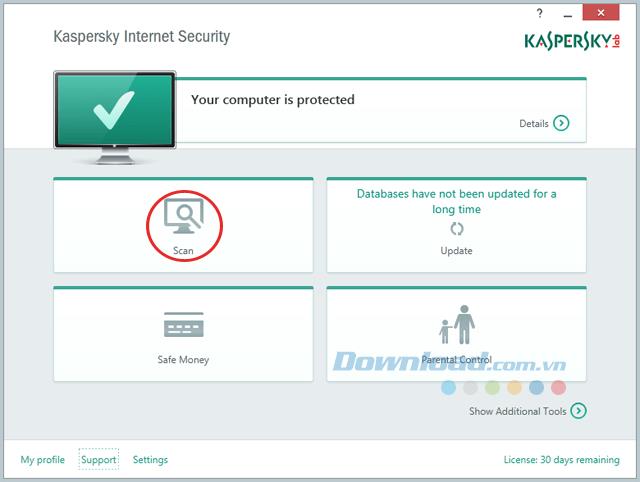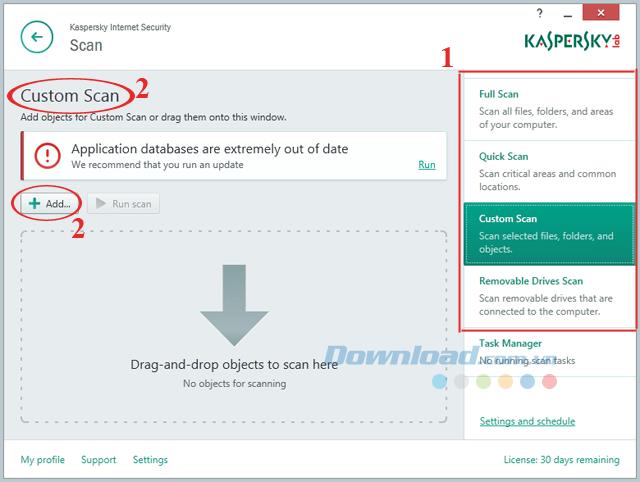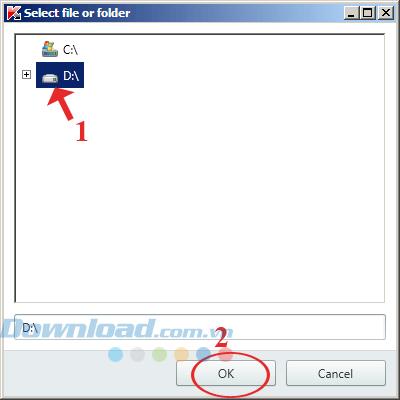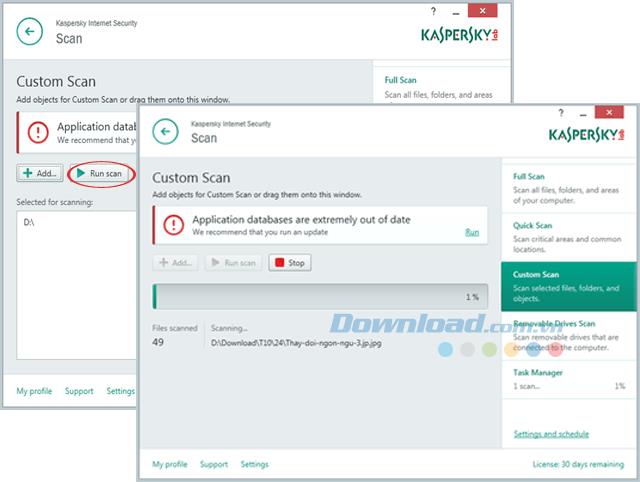به منظور محافظت کامل از اطلاعات شخصی و سیستم رایانه ای شما در حین کار ، بانکداری ، خرید و بازی های آنلاین ، امنیت اینترنتی کسپرسکی راه حل ایده آل برای شما خواهد بود!
Kaspersky Internet Security این توانایی را دارد که تهدیدات را قبل از حمله و تأثیرگذاری بر سیستم رایانه ای ، به طور خودکار شناسایی و حذف کند. با تشکر از این ، شما می توانید هنگام انجام معاملات آنلاین ، ورود به حساب های شخصی ، احساس امنیت کنید ...
لطفاً به مقاله زیر مراجعه کنید تا بدانید که چگونه نصب و استفاده از امنیت اینترنت کسپرسکی را برای اسکن ویروس جامع محافظت از رایانه در زمان واقعی انجام دهید:
درخواست:
دستورالعمل نصب امنیت اینترنت کسپرسکی
مرحله 1: دوبار کلیک کنید فایل نصب، پنجره نصب ظاهر می شود تیک جعبه من می خواهم به شرکت در شبکه امنیت کسپرسکی (KSN) به حفاظت مطلوب cung برای کامپیوتر من اگر شما می خواهید برای شرکت در شبکه امنیت کسپرسکی (KSN) برای حفاظت بهینه از سیستم های رایانه ای.
سپس بر روی Install کلیک کنید تا نرم افزار نصب شود.
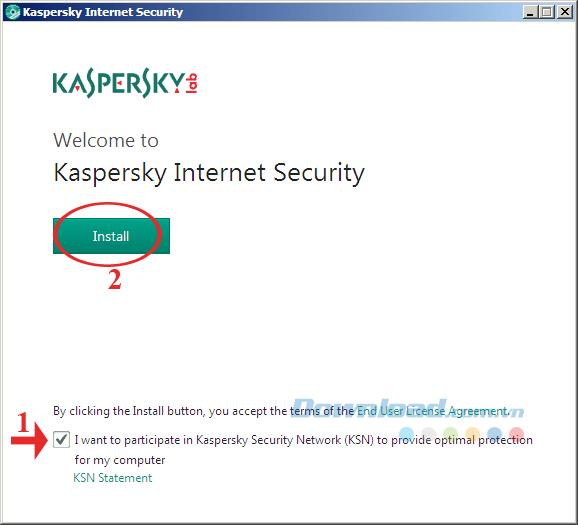
مرحله 2: مراحل نصب کسپرسکی آغاز می شود. از آنجا که این ابزار نزدیک به 200 مگابایت را اشغال می کند ، مراحل نصب نیز مدت زمان زیادی طول می کشد.
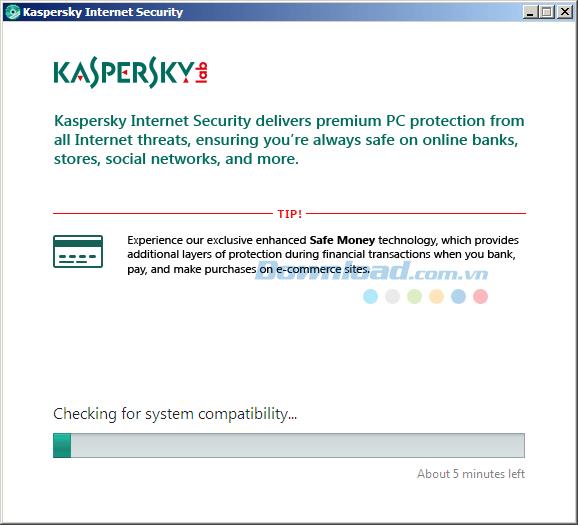
مرحله 3: نصب این نرم افزار پیچیده نیست ، دستورالعمل های موجود در صفحه را دنبال کرده و در آخر بر روی Finish کلیک کنید تا کامل شود.
نحوه اسکن ویروس ها با Kaspersky Internet Security
پس از اتمام نصب ، Kaspersky Internet Security را باز کنید . در رابط اصلی برنامه 4 گزینه به شما می دهد:
- اسکن: به منظور شناسایی و حذف ویروس ، کل سیستم رایانه را اسکن می کند.
- بروزرسانی: به جدیدترین پایگاه داده بروزرسانی کنید.
- Safe Money: در حالی که از سیستم های بانکی و پرداخت آنلاین استفاده می کنید ، یک لایه محافظت بیشتر فراهم می کند.
- کنترل والدین: کاربران را کنترل کنید.
برای اینکه بتوانید ویروس را به طور کامل از سیستم تشخیص داده و حذف کنید ، این مراحل را دنبال کنید:
مرحله 1: در رابط اصلی برنامه ، روی Scan کلیک کنید .
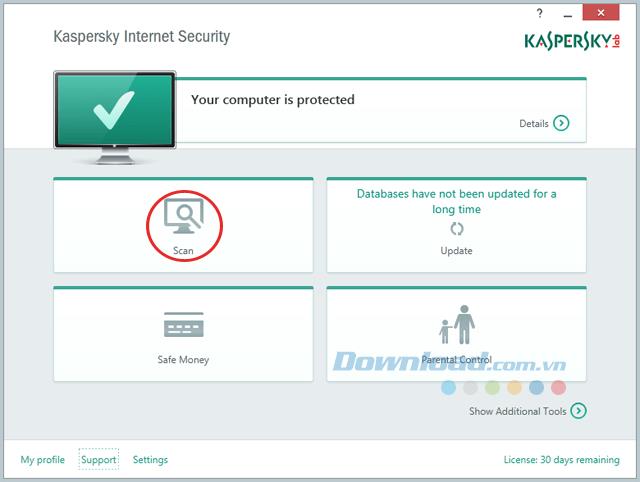
مرحله 2: در پنجره بعدی می توانید روش اسکن را در سمت راست صفحه انتخاب کنید:
- اسکن کامل: تمام پرونده ها ، پوشه ها و مناطق موجود در رایانه خود را اسکن کنید.
- اسکن سریع: مناطق مهم و محل اصلی را اسکن کنید.
- اسکن سفارشی: برای اسکن پرونده ها ، پوشه ها یا اشیاء خاص ، را انتخاب کنید.
- درایو قابل جابجایی: اسکن درایوهای خارجی متصل به رایانه.
برای اسکن درایو ، گزینه Custom Scan را انتخاب کنید . سپس بر روی Add کلیک کنید تا درایو انتخاب شود یا می توانید شی را بکشید و رها کنید تا در کادر زیر اسکن شود.
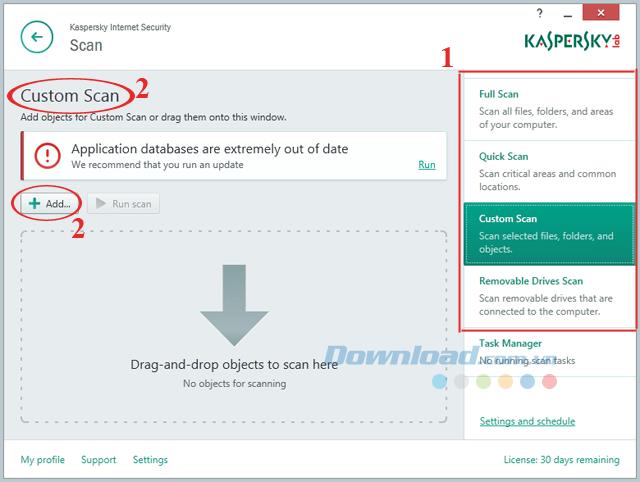
مرحله 3: پنجره Select file or folder ظاهر می شود ، روی درایو اسکن شده کلیک کنید و OK را بزنید.
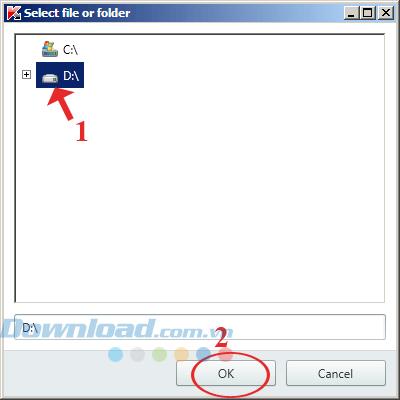
مرحله 4: پس از انتخاب درایو مورد نظر برای اسکن ، بر روی Run Scan کلیک کنید تا شروع به اسکن کنید. پس از اتمام اسکن ، لیست لیستی از پرونده های آلوده به ویروس ها را نشان می دهد و حذف شده است.
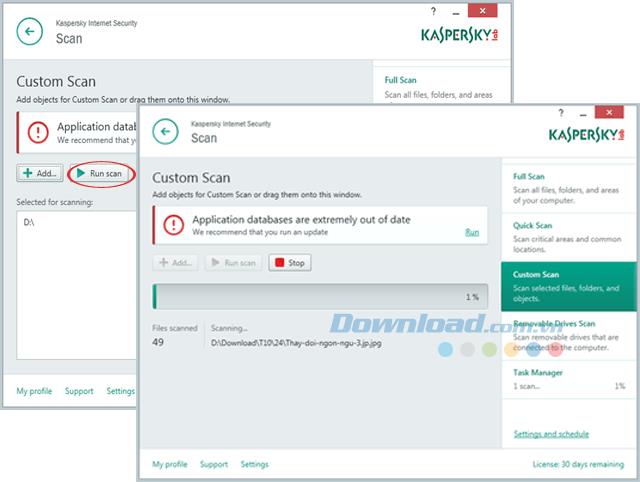
Kaspersky Internet Security دائماً جدیدترین ویروس ها را به روز می کند تا امنیت جامع سیستم از تهدیدات اینترنت را تضمین کند. بنابراین ، مطمئن شوید که کامپیوتر شما همیشه کاملاً محافظت شده است.
می توانید به نحوه حذف ویروس ها توسط نرم افزار مراجعه کنید: Avira Free AntiVirus ، AVG AntiVirus Free ، avast! آنتی ویروس رایگان و آنتی ویروس کسپرسکی . اکنون گزینه های بیشتری برای محافظت از ایمنی مطلق سیستم رایانه خود خواهید داشت.